[Bonus] 7 ausgewählte Online XLS
in PDF Converter
Das Konvertieren einer XLS in PDF kann in manchen Situationen sehr wichtig sein. Nehmen wir an, Sie haben gerade Hunderte von Berichten und Daten eingetippt oder eine Formel verwendet, um Informationen in eine XLS-Datei einzugeben. Dann sollten Sie die Datei unbearbeitbar machen, da jede Änderung die gesamte Zusammenfassung Ihrer Daten gefährden kann.
Der beste Weg, eine XLS-Datei uneditierbar zu machen, ist, sie in das PDF-Format zu konvertieren. Zunächst benötigen Sie einen zuverlässigen Online XLS in PDF Converter, um die Aufgabe reibungslos zu erledigen. Um Ihnen dabei zu helfen, haben wir eine Liste der sechs besten Online XLS in PDF Converter zusammengestellt, die in einer solchen Situation sehr nützlich sein können. Lesen Sie also weiter und erfahren Sie mehr!
Teil 1: Grundkenntnisse über XLS-Dateien
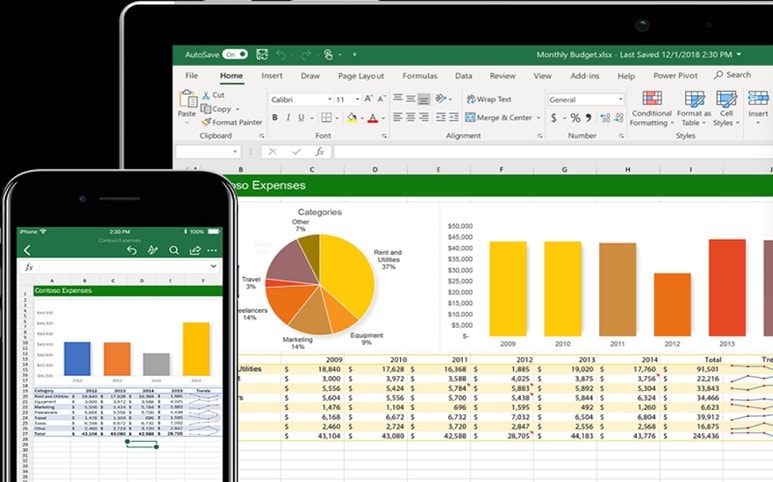
Die XLS-Datei ist eine von Microsoft Excel entwickelte Arbeitsmappe zum Speichern und Anzeigen von Daten in Tabellen. Viele kleine Unternehmen, große Organisationen und Schulen verwenden diese Art von Datei, um verschiedene Buchhaltungsarbeiten auszuführen. Außerdem unterstützt diese Datei mathematische Funktionen, Diagramme, Grafiken und vieles mehr, die den Umgang mit der Datei erleichtern.
Vorteile
Hervorragend geeignet für die Erstellung von kalkulationsbasierten Berichten.
Unterstützt Grafiken, Graphen und Diagramme.
Die Tabellenfunktion ermöglicht das einfache Filtern von Daten.
Unterstützt mehrere Arbeitsblätter.
Nachteile
Es ist schwierig, eine große Menge an Daten zu ändern.
Zu viele Funktionen lassen es unübersichtlich erscheinen.
Für Neulinge könnte es schwer zu verstehen sein.
Teil 2: Die 7 besten Online XLS (Excel) zu PDF Converter
Wir haben uns die Zeit genommen, mehrere Online Converter zu reviewen, die behaupten, die beste Konvertierung von XLS in PDF zu bieten. Die Online-Converter für XLS in PDF, die Sie in dieser Liste finden, sind also 100% zuverlässig, da unser Team von Technikexperten sie getestet hat.
1. PDFelement Online - Excel zu PDF Online Converter
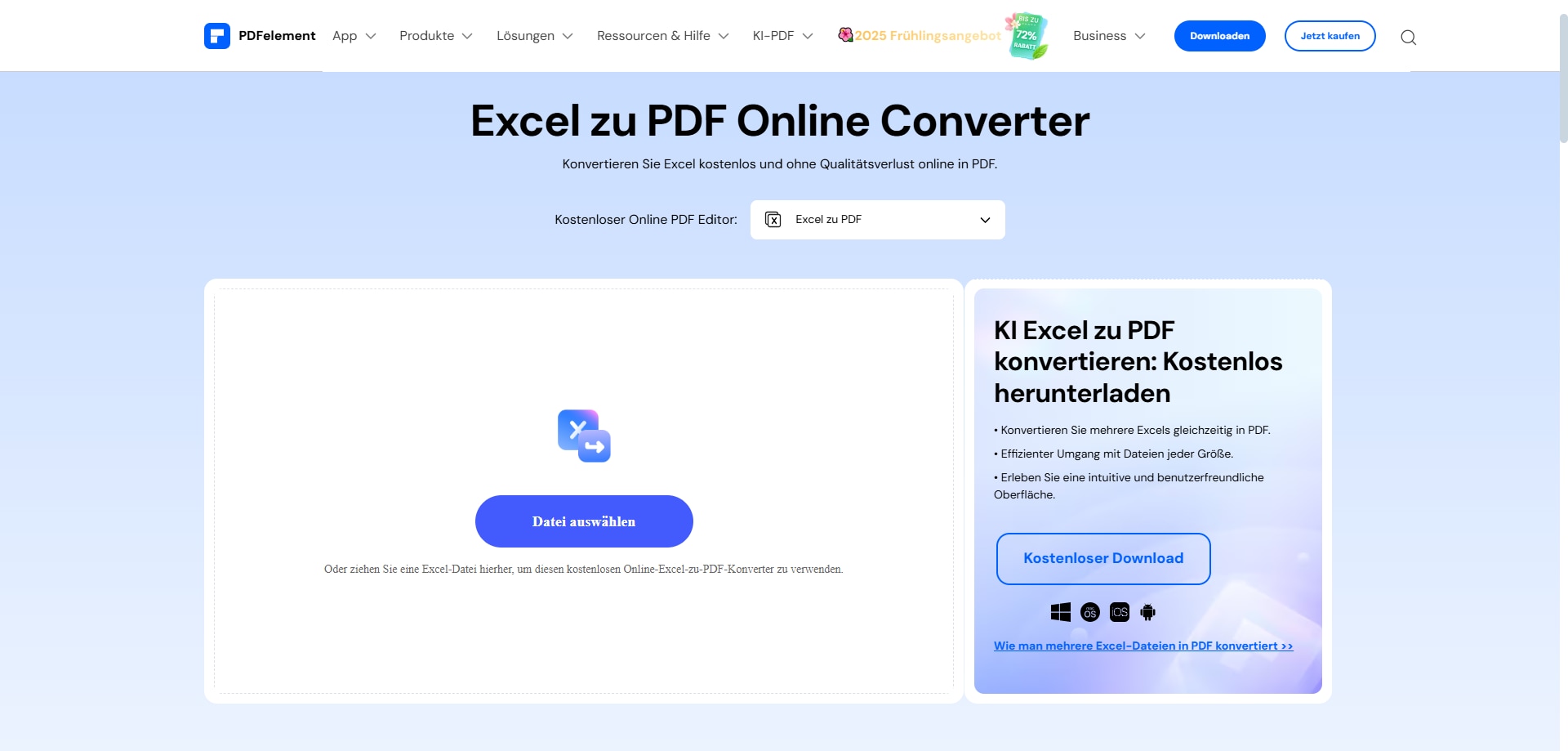
PDFelement Online ist ein leistungsstarkes Online-Tool, das die Konvertierung von Excel-Dateien (XLS) in PDF-Dateien schnell und mühelos durchführt. Dieses vielseitige Tool wird von Profis und Anfängern gleichermaßen geschätzt, da es die originale Dateiqualität beibehält und gleichzeitig eine benutzerfreundliche Oberfläche bietet.
Neben der reibungslosen Konvertierung bietet PDFelement Online zahlreiche Funktionen, mit denen Benutzer PDF-Dateien bearbeiten, schützen, signieren, zusammenführen oder komprimieren können – alles in nur wenigen Klicks.
Die Sicherheit Ihrer Daten hat höchste Priorität. PDFelement Online stellt sicher, dass alle hochgeladenen Dateien geschützt sind und nach der Verarbeitung ordnungsgemäß von den Servern gelöscht werden.
Schritt 1 Öffnen Sie den PDFelement Online - Excel zu PDF Converter in Ihrem bevorzugten Browser und klicken Sie auf die Schaltfläche "Datei auswählen", um Ihre XLS-Datei hochzuladen.
Schritt 2 Nachdem die Datei erfolgreich hochgeladen wurde, klicken Sie auf "Konvertieren", um den Umwandlungsprozess zu starten.
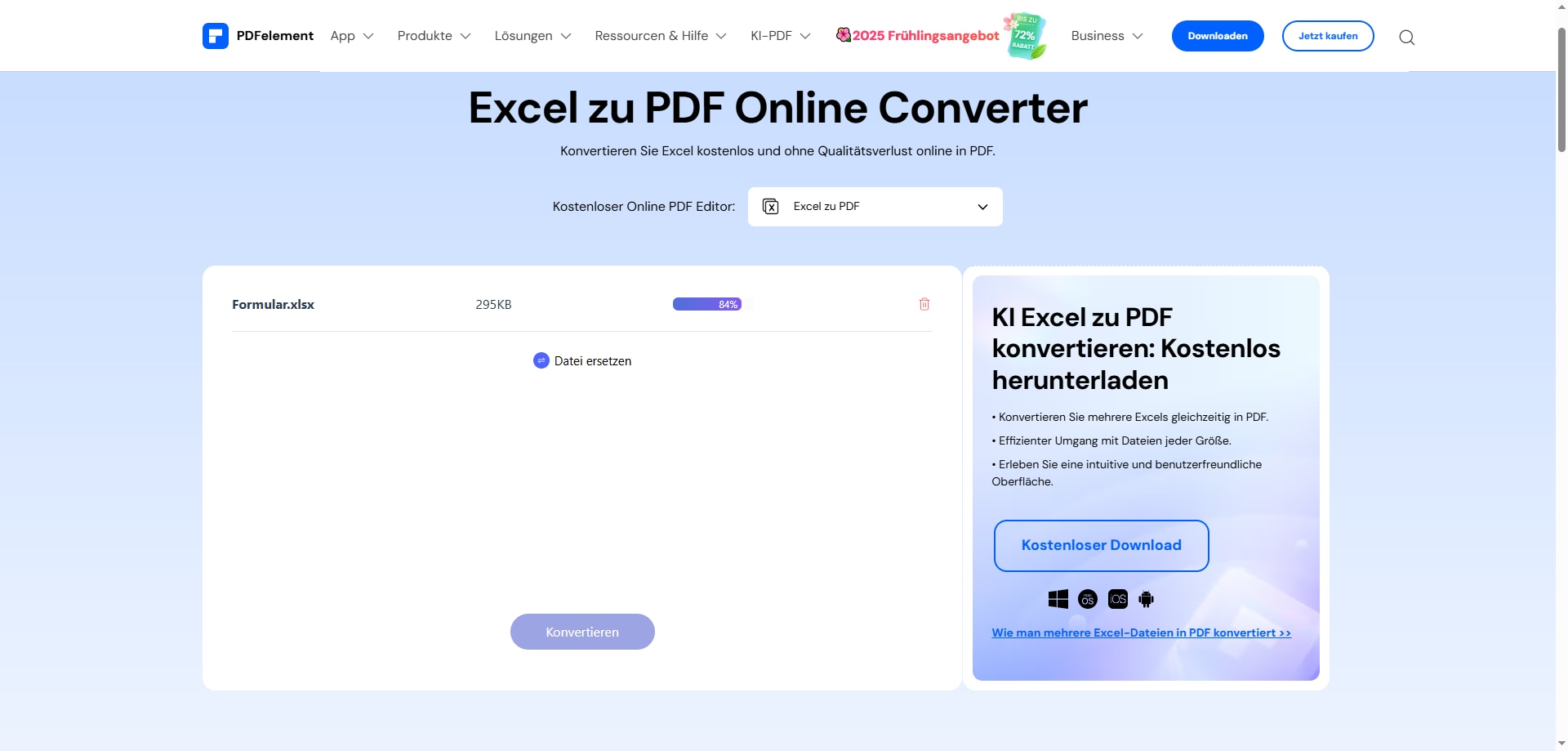
Schritt 3 Sobald der Konvertierungsprozess abgeschlossen ist, können Sie die konvertierte PDF-Datei auf Ihr Gerät herunterladen.
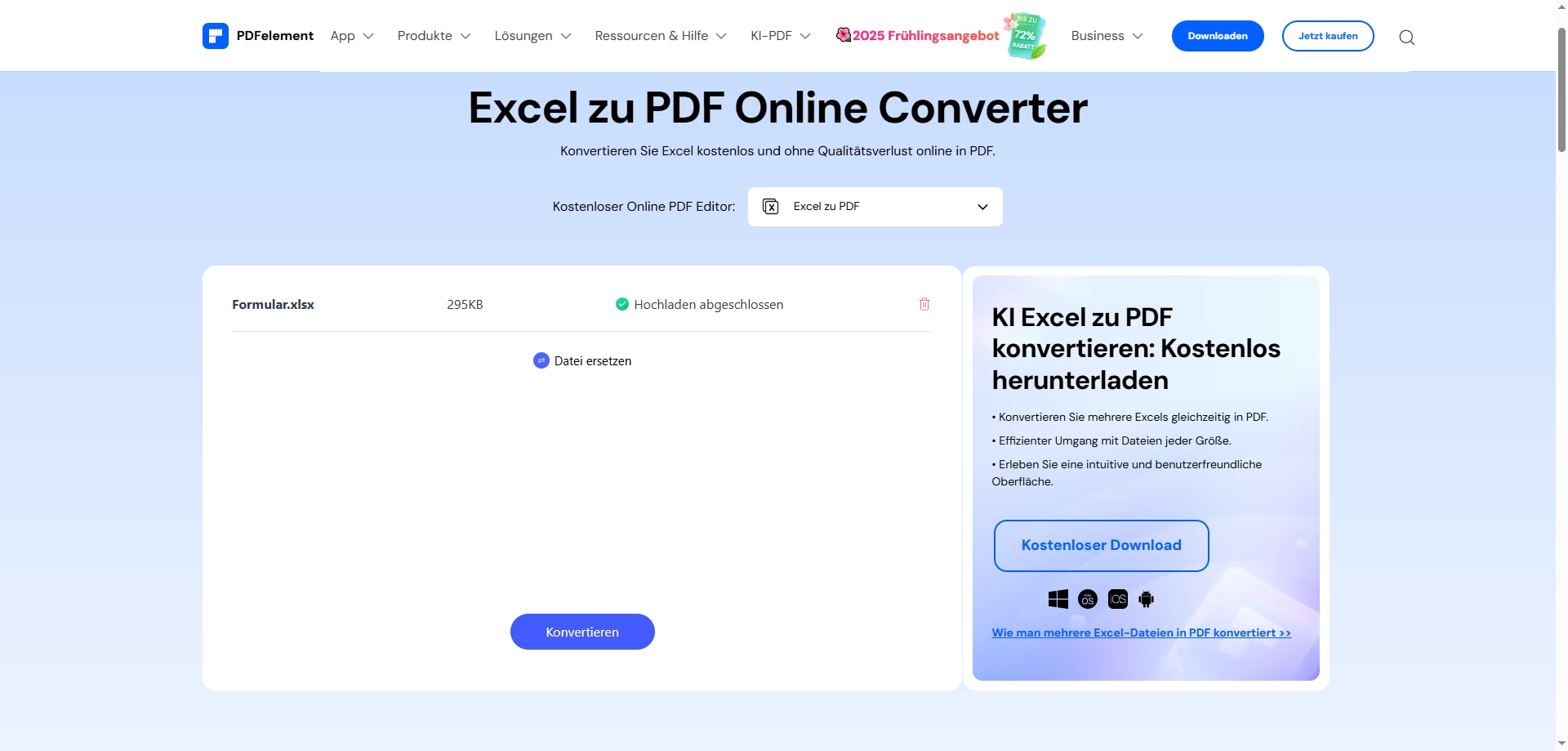
Warum HiPDF wählen?
-
Einfache Bedienung: Sie benötigen keinerlei technische Vorkenntnisse, um das Tool effektiv nutzen zu können.
-
Hohe Sicherheit: Ihre Daten werden sicher verarbeitet und direkt nach der Konvertierung von den Servern entfernt.
-
Zusätzliche Funktionen: Neben der Excel-zu-PDF-Konvertierung unterstützt das Tool eine Vielzahl weiterer PDF-Funktionen wie Bearbeiten, Schützen und Zusammenführen.
-
Schnelle Verarbeitung: Die Konvertierung erfolgt schnell und effizient, ohne die Dateiqualität zu beeinträchtigen.
-
Plattformunabhängigkeit: Laden Sie Dateien von verschiedenen Geräten und Betriebssystemen hoch.
-
Batch-Verarbeitung: Konvertieren Sie mehrere XLS-Dateien gleichzeitig, um Zeit zu sparen.
Mit PDFelement Online erhalten Sie ein zuverlässiges Tool, das nicht nur Ihre Arbeit erleichtert, sondern auch Ihren Workflow optimiert. Testen Sie es jetzt, und erleben Sie die einfache und sichere Konvertierung Ihrer Excel-Dateien in PDFs!
2. HiPDF - Excel zu PDF Converter
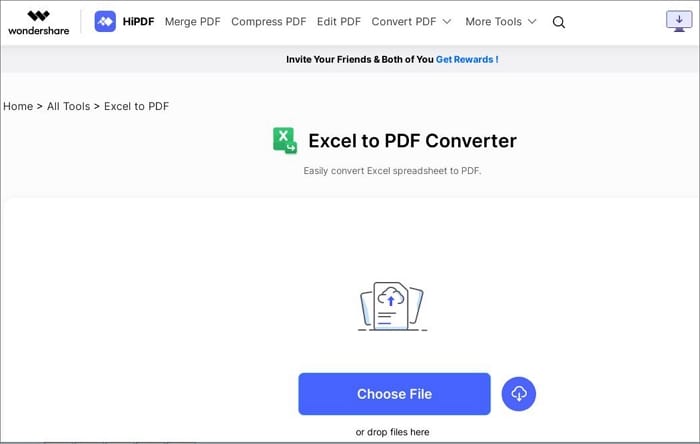
Der erste Online XLS in PDF Converter auf unserer Liste ist HiPDF. Dies ist eines der besten Online-PDF-Tools, auf das Profis vertrauen, um Dateien in verschiedenen Formaten zu konvertieren, einschließlich XLS in PDF, ohne die Qualität der Datei zu beeinträchtigen.
Das Tool konvertiert XLS ganz einfach online in PDF. Neben der Konvertierung von Dateien unterstützt es auch Funktionen, mit denen Sie PDF-Dateien mit wenigen Klicks signieren, mit einem Passwort schützen, entsperren, zusammenführen, komprimieren und andere PDF-bezogene Operationen durchführen können.
Außerdem brauchen Sie sich mit HiPDF keine Sorgen um die Sicherheit Ihrer Daten zu machen, denn das Tool ist 100% sicher und geschützt.
Schritt 1 Öffnen Sie den HiPDF Excel zu PDF Converter im Browser Ihres Geräts und klicken Sie auf "Datei auswählen", um die XLS-Datei(en), die Sie konvertieren möchten, hochzuladen.
Schritt 2 Sobald die XLS-Datei erfolgreich hochgeladen wurde, klicken Sie unten links auf Konvertieren, um den Konvertierungsprozess einzuleiten.
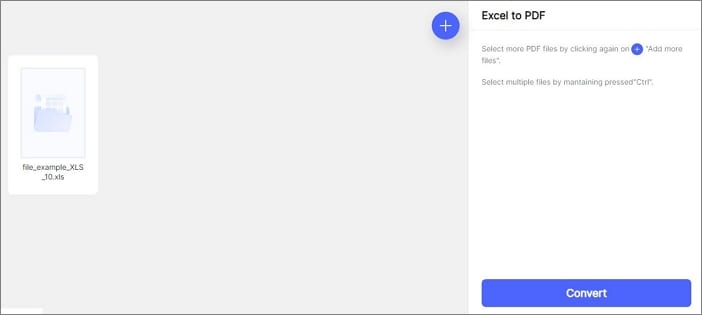
Schritt 3 Laden Sie die konvertierte Datei herunter, sobald der Konvertierungsprozess abgeschlossen ist.
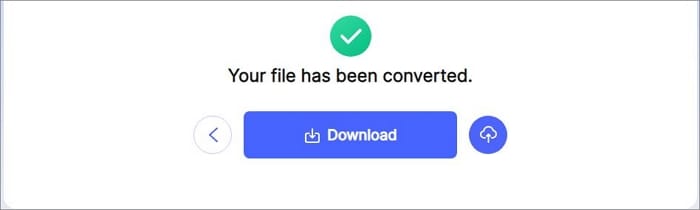
Warum HiPDF wählen?
-
Es ist sicher und geschützt.
-
Sie brauchen keine Lernkurve, um es zu benutzen.
-
Es unterstützt neben dem XLS zu PDF Converter viele weitere PDF Tools.
-
Der schnelle Prozess der Konvertierung von Dateien.
-
Laden Sie Dateien von verschiedenen Plattformen hoch.
-
Laden Sie die Dateien nach der Konvertierung automatisch herunter.
-
Konvertieren Sie mehrere XLS-Dateien gleichzeitig.
3. Adobe Acrobat Online
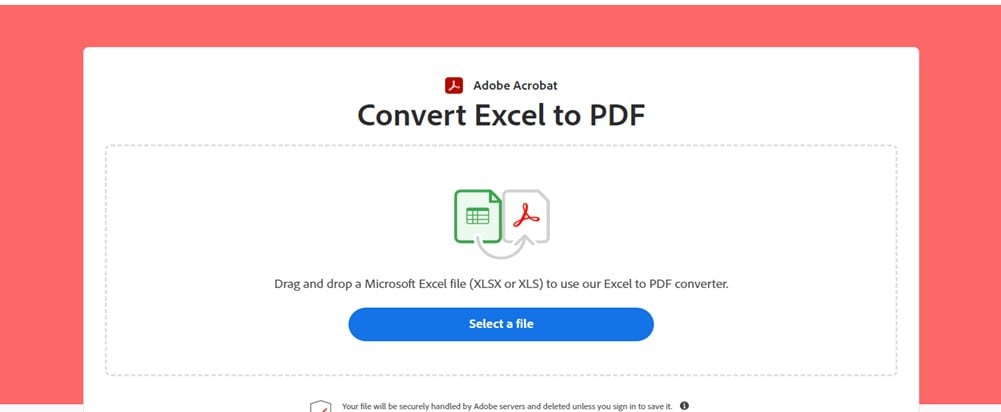
Adobe Acrobat Online ist ein weiteres leistungsstarkes Online-PDF-Bearbeitungsprogramm, das eine hervorragende Konvertierung von XLS in PDF bietet. Das Tool ist zwar nicht 100%ig kostenlos, aber es kann XLS schnell online in PDF konvertieren. Sie müssen nicht einmal technisch versiert sein, um sie zu bedienen.
Mit Adobe Acrobat Online können Sie XLS von verschiedenen Speicherplattformen konvertieren. Dabei spielt es keine Rolle, ob es sich um Google Drive, Dropbox oder den Speicher Ihres Computers handelt. Sie müssen nur die Schaltfläche "Datei auswählen" verwenden, um eine bevorzugte Speicherplattform auszuwählen, von der Sie die XLS-Datei hochladen möchten.
Schritt 1 Öffnen Sie den Adobe Acrobat Online Excel zu PDF Converter in Ihrem Browser.
Schritt 2 Klicken Sie auf "Datei auswählen" und wählen Sie "Mein Computer" aus dem Popup-Fenster. Ziehen Sie dann die XLS-Dateien dorthin oder laden Sie sie einfach direkt von einem Speicherort auf Ihrem PC hoch.
Schritt 3 Klicken Sie auf Weiter, sobald die XLS-Datei hochgeladen wurde. Auf diese Weise können Sie mit dem Adobe Acrobat Online Tool die XLS-Datei in PDF konvertieren.
Schritt 4 Laden Sie die konvertierte Datei auf den Speicher Ihres Geräts herunter, sobald Sie mit der Konvertierung fertig sind.
Warum Adobe Acrobat Online wählen?
-
Es ist einfach zu bedienen.
-
Sie können Dateien von verschiedenen Plattformen hochladen.
-
Die Konvertierung der Dateien ist ganz einfach.
-
Es unterstützt die Bearbeitung und Kommentierung von PDF-Dateien.
-
Es ist sicher in der Anwendung.
4. iLovePDF Excel to PDF
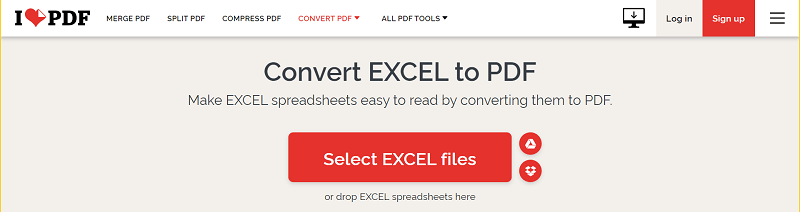
iLovePDF ist ein sehr beliebter Online-PDF Converter, der auch die Konvertierung von XLS in PDF unterstützt. Wie die zuvor erwähnten Online-Tools ist es für jedermann leicht zu bedienen, auch für technisch nicht versierte Personen. Mit dem Tool können Sie XLS verlustfrei in PDF konvertieren und andere PDF-bezogene Operationen wie PDF-Passwortschutz, Zusammenführen, Aufteilen, etc. ausführen. Es sind nur ein paar Klicks nötig.
Schritt 1 Gehen Sie zum iLovePDF Excel zu PDF Tool.
Schritt 2 Klicken Sie auf "Excel-Dateien auswählen" und laden Sie die XLS-Datei(en) hoch.
Schritt 3 Klicken Sie in der rechten unteren Ecke auf "In PDF konvertieren".
Schritt 4 Klicken Sie auf "Heruntergeladene Datei in Ihren Speicher".
Warum iLovePDF wählen?
-
Es ist schnell.
-
Konvertieren Sie täglich eine unbegrenzte Anzahl von XLS-Dateien in PDF.
-
Es ist einfach zu benutzen.
-
100 % Sicherheit und Schutz.
5. Smallpdf Excel to PDF
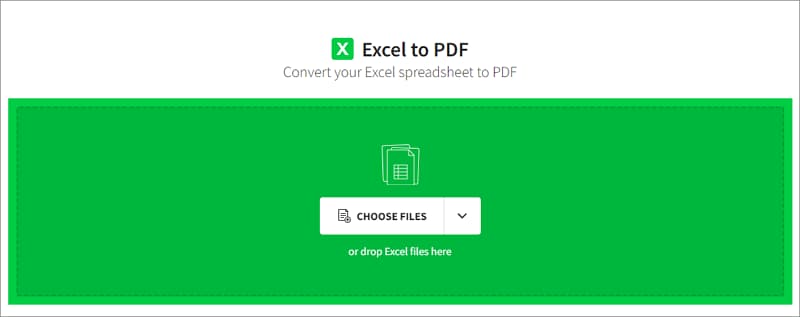
SmallPDF ist ein weiteres effizientes Online-Tool, mit dem Sie XLS in hochwertige PDF konvertieren können. Ja, das Tool ermöglicht Ihnen das reibungslose Konvertieren von XLS in PDF. Dank der einfachen Oberfläche benötigen Sie keine fortgeschrittenen Kenntnisse, um das Tool zu nutzen.
Außerdem ist SmallPDF nicht darauf beschränkt, nur XLS in PDF zu konvertieren. Es kann Dateien in verschiedenen Formaten kostenlos bearbeiten, zusammenführen, komprimieren und vieles mehr. Möglicherweise müssen Sie jedoch Ihren Tarif erweitern, um unbegrenzten Zugriff auf die Funktionen des Online-PDF-Tools zu erhalten.
Schritt 1 Starten Sie das Smallpdf Excel zu PDF Tool im Browser Ihres Geräts.
Schritt 2 Verwenden Sie die Schaltfläche "Dateien auswählen", um die XLS-Datei(en) hochzuladen, die Sie in PDF konvertieren möchten.
Schritt 3 Das Tool sollte mit dem Konvertieren der XLS-Datei in PDF beginnen.
Schritt 4 Sie können die konvertierte Datei in der Vorschau ansehen. Klicken Sie anschließend auf Download, um die Datei auf Ihrem lokalen Speicher zu speichern.
Warum SmallPDF wählen?
-
Mit der kostenlosen Version können Sie XLS in PDF mit hoher Qualität konvertieren.
-
Die unkomplizierte Konvertierung.
-
Einfache Benutzeroberfläche.
-
Es ist schnell.
6. Online2PDF.com
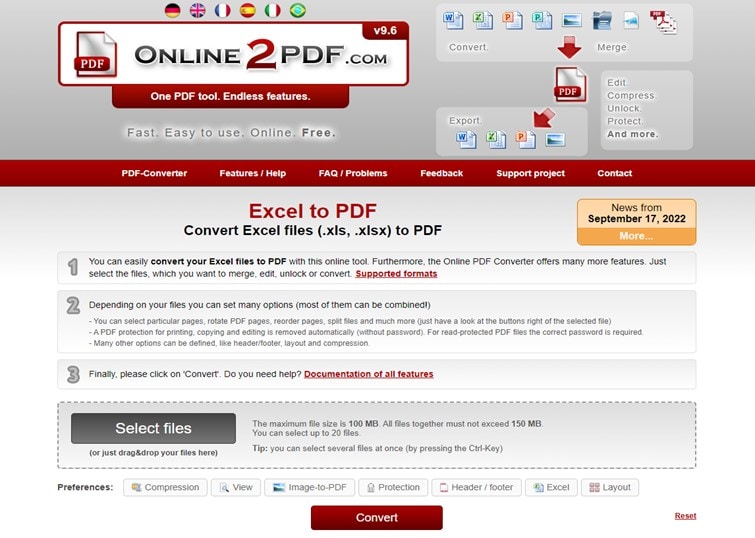
Online2PDF.com ist auch ein hervorragendes Tool, um XLS in PDF online zu konvertieren. Das Tool zeichnet sich durch eine unkomplizierte Konvertierung von XLS in PDF aus und kann mehrere XLS-Dateien (bis zu 20) in PDF konvertieren, ohne die Qualität Ihrer Datei zu beeinträchtigen.
Außerdem verfügt Online2PDF.com über ein großartiges Sicherheitssystem und ist damit ein hervorragender Online Converter für alle, die XLS online sicher in PDF konvertieren möchten.
Schritt 1 Öffnen Sie den Online2PDF Exel zu PDF Converter und klicken Sie auf "Datei auswählen".
Schritt 2 Nachdem Sie die XLS-Datei hochgeladen haben, klicken Sie auf Konvertieren, um den Konvertierungsprozess zu starten.
Schritt 3 Ihre konvertierte Datei wird automatisch heruntergeladen, sobald das Tool die Konvertierung abgeschlossen hat.
Warum Online2pdf.com wählen?
-
Konvertieren Sie ganz einfach mehrere XLS-Dateien in PDF.
-
Die Nutzung ist kostenlos.
-
Das Tool konvertiert Dateien schnell.
-
Die Konvertierung von XLS in PDF ist schnell.
7. PDF Converter
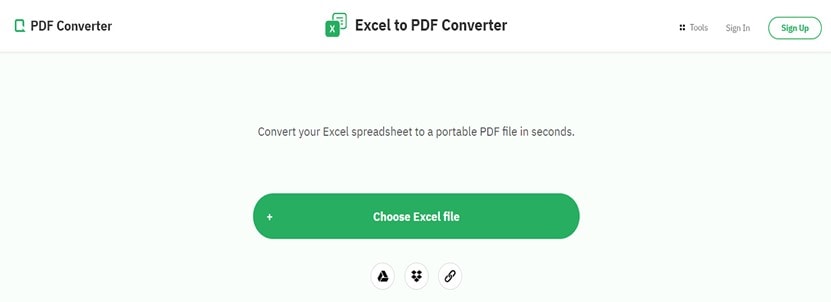
PDF Converter ist einer der führenden Online Converter, der viele Tools zur Konvertierung von Dateien anbietet, darunter auch den XLS in PDF Converter. Es ist sehr effizient bei der Konvertierung von XLS in PDF. Allerdings können Sie nicht mehrere Dateien auf einmal konvertieren und die kostenlose Version erlaubt es Ihnen nur, eine begrenzte Anzahl von Dateien zu konvertieren. Um unbegrenzt viele Dateien konvertieren zu können, müssen Sie auf die Premium-Version upgraden.
Schritt 1 Gehen Sie zum PDF Converter Excel zu PDF Converter Tool und klicken Sie auf "Excel-Datei auswählen", um die XLS-Datei hochzuladen, die konvertiert werden soll.
Schritt 2 Die Datei wird automatisch konvertiert, sobald der Upload abgeschlossen ist. Klicken Sie auf die Herunterladen Schaltfläche, um die Ausgabedatei auf Ihrem lokalen Speicher zu speichern.
Warum den PDF Converter wählen?
-
Unkomplizierte Konvertierung von XLS in PDF.
-
Sie müssen sich nicht erst einarbeiten, um sich auf der Oberfläche des Tools zurechtzufinden.
-
Automatische Konvertierung von Dateien.
Teil 3: Wie man in 3 Schritten XLS (Excel) offline in PDF konvertiert
Die oben genannten Tools eignen sich hervorragend für das Online-Konvertieren von XLS in PDF. Aber was, wenn Sie keinen Internetzugang haben? Hier kommt ein Offline XLS zu PDF Tool wie Wondershare PDFelement - PDF Editor zu Ihrer Rettung.
PDFelement ist ein führendes Tool, das für verschiedene PDF-bezogene Operationen eingesetzt werden kann, darunter das Konvertieren von XLS in PDF. Das Tool ermöglicht eine schnelle Online-Konvertierung von XLS in PDF und dank seiner reibungslos integrierten Oberfläche benötigen Sie nicht unbedingt fortgeschrittene Kenntnisse, um sich auf der Oberfläche zurechtzufinden.
Außerdem ist PDFelement nicht nur auf das Konvertieren von XLS in PDF beschränkt. Außerdem kann es hochwertige PDF-Dateien bearbeiten, signieren, mit Anmerkungen versehen, mit einem Passwort schützen, entsperren und vieles mehr.
 G2-Wertung: 4.5/5 |
G2-Wertung: 4.5/5 |  100 % Sicher |
100 % Sicher |Wichtigste Funktionen
● Konvertieren Sie XLS in PDF mit blitzschneller Geschwindigkeit.
● PDF-Dateien effizient mit Anmerkungen versehen.
● Mit der Stapelverarbeitung können Sie zahlreiche Vorgänge an PDF-Dateien gleichzeitig bearbeiten und durchführen.
● PDF von einer Sprache in eine andere übersetzen.
Schritt 1 Installieren Sie die PDFelement-Software auf Ihrem Computer und starten Sie sie.
Schritt 2 Klicken Sie unten links auf "PDF erstellen" und wählen Sie "Aus Datei", um die zu konvertierende XLS-Datei hochzuladen.

Schritt 3 Die XLS-Datei wird automatisch in PDF konvertiert, sobald der Upload abgeschlossen ist.
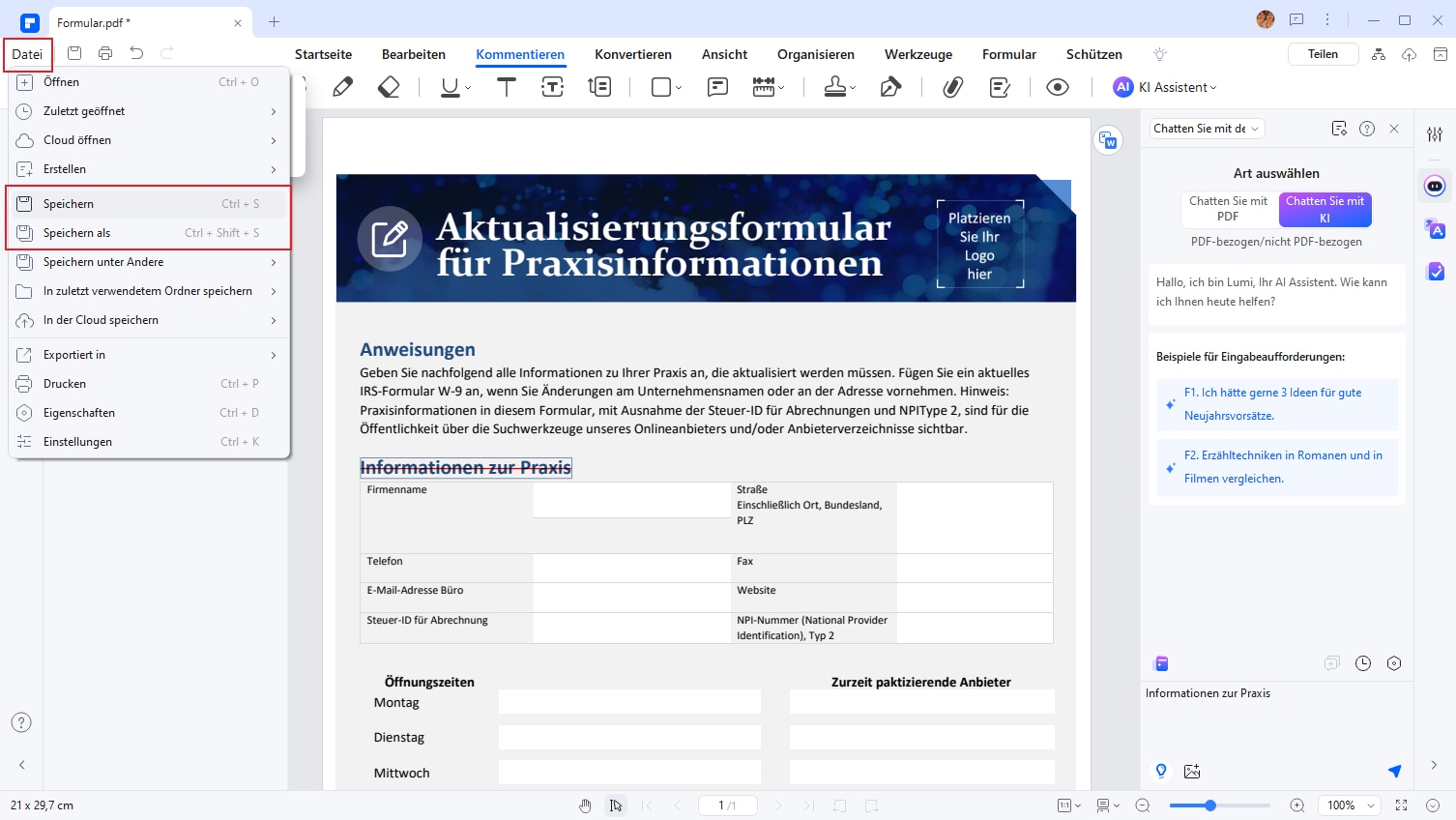
Sie können das PDFelement nutzen, um die Datei bei Bedarf zu bearbeiten. Klicken Sie dann in der oberen linken Ecke auf Datei und wählen Sie Speichern, um die konvertierte Datei auf Ihrem PC zu speichern.
Bonus: Wie man eine aus XLS konvertierte PDF-Datei bearbeitet
Wie bereits erwähnt, kann PDFelement auch nützlich sein, um aus XLS konvertierte PDF-Dateien zu bearbeiten. Mit nur wenigen Klicks können Sie Text, Links, Wasserzeichen, Bates-Nummern und vieles mehr in die PDF-Datei einfügen. Die folgenden Schritte führen Sie durch den Prozess der Bearbeitung von PDF-Dateien mit PDFelement;
 G2-Wertung: 4.5/5 |
G2-Wertung: 4.5/5 |  100 % Sicher |
100 % Sicher |Schritt 1 Öffnen Sie die PDF-Datei, die Sie bearbeiten möchten.
Schritt 2 Klicken Sie auf die Bearbeiten Funktion in der oberen Leiste. Jetzt können Sie Text, Links, Wasserzeichen und Bates-Nummern in die PDF-Datei einfügen.

Schritt 3 Sobald Sie die Bearbeitung der PDF-Datei abgeschlossen haben, klicken Sie oben links auf Datei und wählen Sie "Speichern unter", um die Datei in Ihrem lokalen Speicher zu speichern.
Fazit
In diesem Artikel haben wir die sechs besten und zuverlässigsten Tools für das Online-Konvertieren von XLS in PDF vorgestellt. Obwohl jedes empfohlene Tool Einschränkungen bei der Größe der Dateien hat, die auf einmal konvertiert werden können, sind sie alle kostenlos und führen die Konvertierung von XLS in PDF ziemlich schnell durch.
Nehmen wir jedoch an, Sie haben Probleme mit einer stabilen Internetverbindung oder benötigen eine bessere Alternative zu Online XLS to PDF Convertern. In diesem Fall können Sie einen Offline XLS in PDF Converter wie PDFelement verwenden. Das Tool verfügt über alle zuverlässigen Funktionen, die Sie benötigen, um PDF-Dateien problemlos offline zu konvertieren und zu bearbeiten.



